So synchronisieren Sie CalDAV und CardDAV mit Android

Erfahren Sie in diesem Leitfaden, wie Sie CalDAV und CardDAV mit Android synchronisieren können, um Ihre Kalender- und Kontaktdaten effizient zu verwalten.

Benötigen Sie ein Gerät mit geringem Stromverbrauch, um Ihre Website zu betreiben? Möchten Sie den Speicherplatz zurückgewinnen, den der Webserver beansprucht? Sie möchten einige Informationen mit anderen teilen, sei es mit Freunden oder mit irgendjemandem, verfügen aber nicht über die finanziellen Mittel, um einen vollwertigen Webserver zu betreiben?
Die gute Nachricht ist, dass Sie Ihre Website mit Ihrem Android-Smartphone oder -Tablet hosten können. Nachfolgend erfahren Sie, wie Sie einen einfachen Android-Webserver erstellen.
Wie verwandelt man Android in einen Webserver?
Die Website benötigt keine teuren Server, nicht einmal billige Server. Sie können eine dynamische, datenbankgesteuerte Website auf einem bescheidenen Gerät hosten.
Sie können beispielsweise einen Standard-Desktop oder Laptop verwenden. Da diese Geräte aber immer noch viel Platz beanspruchen, können Sie noch mehr abspecken. Quantrimang.com hat Ihnen gezeigt, wie Sie einen Raspberry Pi als Server verwenden , und Sie können auf die gleiche Weise auch ein Android-Smartphone oder -Tablet verwenden.
Dadurch entfallen sofort die Hosting-Kosten. Wenn die Anzahl der Seitenaufrufe gering ist, werden Sie feststellen, dass Ihre Website läuft, ohne das Gerät zu sperren (obwohl Sie nicht damit rechnen sollten, während der Ausführung der Website Multitasking betreiben zu können).
Für Android stehen verschiedene Server-Softwareanwendungen zur Verfügung . Viele dieser Optionen sind jedoch veraltet und für alte Android-Versionen (wie PAW Server) geeignet.
In diesem Artikel wurde Tiny Web Server für dieses Tutorial verwendet. Mit diesem Tool laden wir eine einfache index.html-Datei hoch und navigieren von einem PC im selben Netzwerk zu ihr, um die Verwendung von Android als Webserver zu demonstrieren.
Ähnliche Anwendungen basieren auf ähnlichen Prinzipien. Im Wesentlichen sind dieselben Konzepte und Prozesse erforderlich, um eine Website einem Browser zur Anzeige verfügbar zu machen.
Dieses Tool ist eine sehr einfache Möglichkeit, Inhalte von Ihrem Telefon bereitzustellen. Es ermöglicht Ihnen den Fernzugriff auf Dateien. Sie können beispielsweise den Speicher Ihres Telefons über Ihren PC-Webbrowser durchsuchen, wenn sich beide im selben Netzwerk befinden.
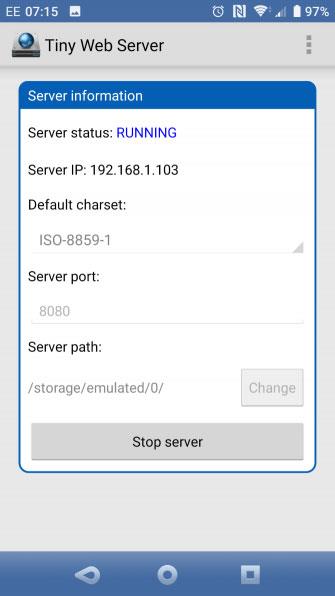

Aufgrund dieser Einfachheit gibt es bei Tiny Web Server keine Konfigurationsoptionen. Dies bedeutet, dass Sie nicht erzwingen können, dass standardmäßig eine index.html-Datei verwendet wird. Dies ist jedoch ein kleines Problem.
Starten Sie nach der Installation von Tiny Web Server die Anwendung. Auf dem Startbildschirm haben Sie die Möglichkeit, den Serverpfad zu ändern. Dies ist nützlich, wenn Sie einen Ordner zum Speichern Ihrer Webdateien angeben möchten.
Sie können auch den Standardzeichensatz (nützlich, wenn Sie keine englische Website hosten) oder den Server-Port angeben .
Um Tiny Web Server für Websites zu verwenden, müssen Sie eine index.html-Datei erstellen und diese in Ihren bevorzugten Ordner hochladen. Sie können dies auf dem Desktop mit einem Texteditor wie Notepad++ oder auf Android mit HTML oder einem anderen Texteditor tun.

Kopieren Sie Dateien in Ihren Lieblingsordner (über USB oder mit einem Dateimanager) auf Ihrem Android-Gerät. Verschieben Sie die Datei unter Android nach /storage/emulated/0.
Wenn Sie Dateien über USB auf Ihr Telefon kopiert haben, navigieren Sie im Dateimanager zum Speicher Ihres Telefons. Der Standardspeicherort sollte der emulierte Unterordner sein. Kopieren Sie die HTML-Datei in diesen Ordner und trennen Sie dann das Gerät sicher.
Nachdem die Datei auf Android kopiert wurde, öffnen Sie Tiny Web Server und klicken Sie auf „Server starten“. Navigieren Sie im Browser zur Standard-URL und fügen Sie am Ende /index.html hinzu.
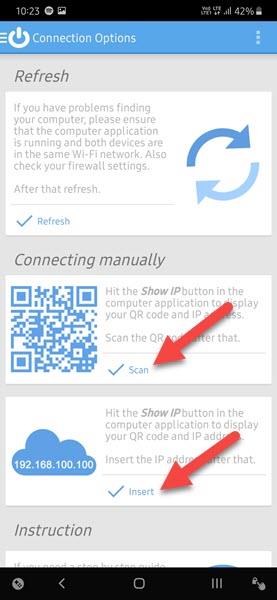
Herzlichen Glückwunsch, Sie haben Ihr Android-Gerät erfolgreich in einen einfachen Webserver umgewandelt! Natürlich ist das gezeigte Beispiel äußerst schlicht und ungestylt. Glücklicherweise ist es sehr einfach, CSS mit den üblichen Anweisungen in der HTML-Datei hinzuzufügen. Lernen Sie einige CSS-Grundlagen, falls Sie es noch nicht wissen. Das Beste daran: Sie können Ihr Telefon oder Tablet weiterhin wie gewohnt verwenden, während Sie die Website hosten.
Dabei spielt es keine Rolle, ob Sie Ihre Website auf einem Smartphone, Tablet oder sogar Android TV hosten.
Unabhängig davon, für welches Android-Gerät Sie sich entscheiden, können Sie bei Verwendung mit einem dynamischen DNS-Update-Client (von dem No-IP.com über eine Android-App verfügt) Websites auf diesem Computer außerhalb Ihres Heim- oder Firmennetzwerks bereitstellen. Diese Apps verknüpfen die dynamische IP-Adresse Ihres Geräts über den von Ihnen installierten Client mit einer dedizierten URL.
Wenn Ihr ISP Ihnen natürlich eine statische IP zur Verfügung stellt, müssen Sie Ihrem Android-Webserver natürlich nur eine statische IP-Adresse zuweisen . Leider ist dies bei einigen Routern möglicherweise nicht möglich, daher ist die Anwendung No-IP.com die bessere Wahl. Es sind viele inoffizielle No-IP.com-Clients verfügbar, wobei Dynamic DNS Update eine leistungsstarke Option darstellt.
Für welches Tool Sie sich auch entscheiden, installieren Sie es einfach, legen Sie die URL gemäß den Anweisungen fest und wählen Sie das Ziel als Ihre HTML-Seite.
Der Artikel stellt die grundlegenden Schritte zum Erstellen eines Webservers vor, der Android unterstützt, einschließlich:
Wenn Ihre Website relativ einfach ist, können Sie Ihr Android-Gerät als Server verwenden und so Geld für einen teuren Server sparen. Ebenso können Sie den von einem Server oder einem als Webserver laufenden Computer genutzten Speicherplatz zurückgewinnen oder den Server auch für einen anderen Zweck nutzen.
Bei Android ist der Aufbau eines Webservers nur eine Option. Werfen Sie einen Blick auf weitere tolle Einsatzmöglichkeiten für Ihr altes Smartphone .
Ich hoffe, Sie haben Erfolg.
Erfahren Sie in diesem Leitfaden, wie Sie CalDAV und CardDAV mit Android synchronisieren können, um Ihre Kalender- und Kontaktdaten effizient zu verwalten.
Kurzanleitung zur Deinstallation des Magisk-Moduls ohne Verwendung von Magisk Manager, auch bekannt als Deinstallation des Magisk-Moduls mithilfe von TWRP Recovery oder offline.
Erfahren Sie, wie Sie Kali Linux NetHunter auf Ihrem Android-Telefon installieren, mit detaillierten Schritten und nützlichen Tipps für Penetrationstests.
So deaktivieren Sie die Anzeige des eingegebenen Passworts auf Android und schützen Sie Ihre Daten effektiv.
Entdecken Sie, wie Sie die Tastenbelegung verwenden, um jedes Android-Spiel mit einem Gamepad zu spielen. Diese Anleitung bietet viele Tipps und Tricks für ein besseres Gaming-Erlebnis.
Entdecken Sie, wie Sie mit der Gboard-Tastatur auf Android einfach und schnell Sprache in Text umwandeln können. Nutzen Sie die Spracheingabe für mehr Produktivität.
Erfahren Sie, wie Sie den Vibrationseffekt beim Drücken von Tasten auf Android deaktivieren können, um eine leisere und angenehmere Eingabeerfahrung zu genießen.
Entdecken Sie die besten Panorama-Fotoanwendungen für Android. Diese Apps erleichtern die Panoramafotografie und bieten zahlreiche Funktionen, um beeindruckende Fotos aufzunehmen.
Aktivieren Sie die Leseliste in Google Chrome auf Ihrem Android-Gerät mit einfachen Schritten für einen besseren Überblick über Ihre Leseinhalte.
Entdecken Sie die besten Android-Notiz-Apps mit Startbildschirm-Widgets, um schnell und effektiv Notizen zu machen.








